Come sfumare una canzone
Applicare una dissolvenza alle canzoni è uno dei metodi più comuni per creare una transizione fra una traccia e un'altra, oppure per concludere gradualmente un brano, dando una sensazione di chiusura ma senza un'interruzione brusca. Come espediente viene utilizzato in diversi ambiti: oltre alla produzione audio, può essere applicato nella creazione di contenuti visivi con sottofondo musicale, o ad esempio adoperato come impostazione in alcuni servizi di streaming musicale.
Se, come suppongo (dato che sei giunto fino a qui), sei interessato ad approfondire l'argomento, posso sicuramente spiegarti io come sfumare una canzone, illustrandoti dunque le modalità di gestione dei controlli di fade-in (dissolvenza in entrata) e fade-out (dissolvenza in uscita) su diversi software di editing audio e video e su alcune applicazioni e servizi che offrono questa particolare funzionalità.
Si tratta, peraltro, di una procedura alquanto semplice da attuare, ma seguendo le mie indicazioni sono certo che riuscirai a velocizzare le operazioni e a ottenere il risultato desiderato in men che non si dica. Allora, puoi dedicarmi qualche minuto del tuo prezioso tempo? Sì? Ottimo, in tal caso a me non resta che augurarti buona lettura e buon lavoro!
Indice
- Come sfumare una canzone con Audacity
- Come sfumare canzone su iMovie
- Come sfumare una canzone con Premiere
- Come sfumare una canzone con GarageBand
- Come sfumare una canzone su PowerPoint
- Come sfumare canzoni Spotify
- Come sfumare una canzone online
- App per sfumare canzoni
Come sfumare una canzone con Audacity
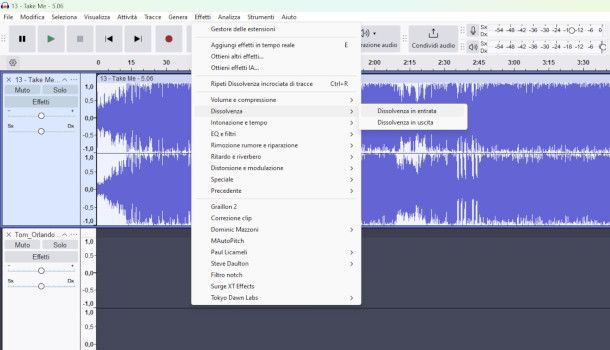
Se sei alla ricerca di istruzioni su come sfumare una canzone con Audacity, uno dei migliori editor audio disponibili in ambito gratuito e open source per Windows, macOS e Linux, ti dico sin da sùbito che si tratta davvero di un'operazione semplicissima. Do per scontato che tu abbia già scaricato e installato il software in questione dal suo sito ufficiale, ma qualora così non fosse puoi tranquillamente consultare la guida dedicata che ti ho appena linkato per l'occorrenza.
Tanto per iniziare, dunque, avvia il programma e, avvalendoti del menu File > Apri posto in alto a sinistra, importa il brano sul quale ti interessa agire.
Ora, clicca sul pulsante con l'icona del cursore collocato in alto al centro nella barra degli strumenti di Audacity (oppure premi il tasto F1 della tastiera) e seleziona la parte di brano sulla quale intendi applicare l'effetto di dissolvenza, aiutandoti all'occorrenza con la timeline (il “righello” sopra la traccia che ne indica la progressione temporale).
A seguire, utilizza il menu Effetti > Dissolvenza per applicare la sfumatura che desideri: l'opzione Dissolvenza in entrata farà sì che il volume della parte selezionata si alzi lentamente, fino a raggiungere quello della traccia; l'opzione Dissolvenza in uscita, invece, farà in modo che il volume della parte scelta si abbassi lentamente, fino a raggiungere il silenzio.
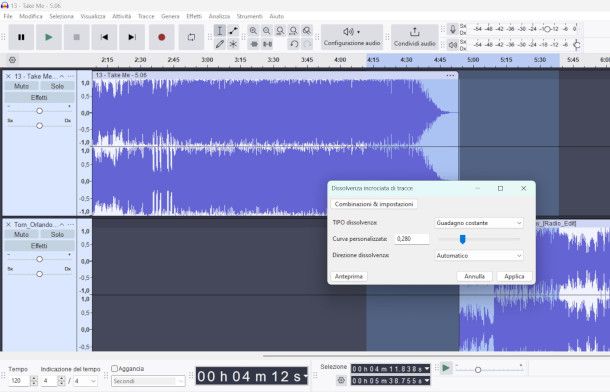
In alternativa, per esigenze diverse puoi provare ad avvalerti di appositi plugin preinstallati sul programma, presenti sempre nel menu Effetti: all'interno della sezione relativa allo sviluppatore Steve Daulton, ad esempio, puoi trovare diversi preset di dissolvenza, come quello denominato Dissolvenza incrociata di tracce, il quale consente di attivare fade-in e fade-out in maniera automatica su brani consecutivi, oppure Dissolvenza regolabile, personalizzabile mediante un'apposita finestra.
Se non li trovi, clicca sul menu Effetti > Gestore delle estensioni e inserisci nel campo cerca la parola chiave dissolvenza, quindi imposta la categoria Effetto, apponi il segno di spunta nella casella corrispondente al risultato di tuo interesse e premi il pulsante OK.
Una volta completato il lavoro, per salvare il progetto utilizza il menu File > Esporta audio, quindi seleziona l'opzione Esporta nel computer e utilizza la finestra che compare per definire le caratteristiche audio del file di uscita. Al termina, fai clic sul bottone Esporta e attendi l'elaborazione del contenuto.
Se ti interessa approfondire le modalità d'uso di Audacity e avere una panoramica ben più completa sulle sue funzionalità, leggi la guida d'approfondimento che ho dedicato al programma.
Come sfumare canzone su iMovie
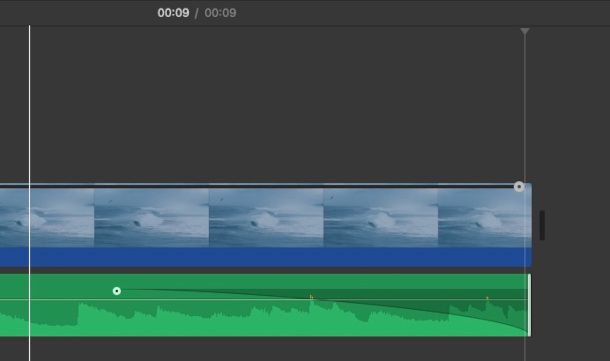
Se vuoi sapere come sfumare una canzone su iMovie, per applicare l'effetto in questione su un brano utilizzato in un progetto realizzato con l'editor video gratuito incluso “di serie” in tutti i Mac, ti accontento sùbito.
In pratica, devi semplicemente selezionare la traccia audio sulla quale vuoi intervenire nella timeline del programma facendo clic su di essa, e spostare poi i piccoli cursori circolari che compaiono alle estremità della traccia per delineare i tempi di dissolvenza.
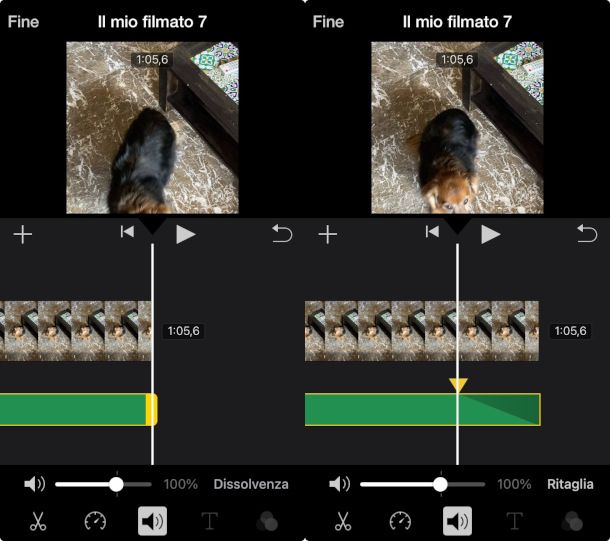
Se stai usando iMovie su un iPhone o iPad, invece, procedi in questo modo: sposta completamente la timeline del tuo progetto verso sinistra o destra, a seconda dell'effetto dissolvenza che intendi applicare, quindi fai tap sul clip audio e poi sul simbolo dell'altoparlante che compare in basso.
A seguire, tocca la voce Dissolvenza e sposta il cursore sopra la traccia nella direzione desiderata, in modo da creare la curva di sfumatura fino al punto nel quale dovrebbe iniziare o terminare l'effetto. Al termine, pigia sulla voce Fine collocata in alto a sinistra. Per maggiori informazioni su come usare iMovie, consulta la mia guida dedicata.
Come sfumare una canzone con Premiere
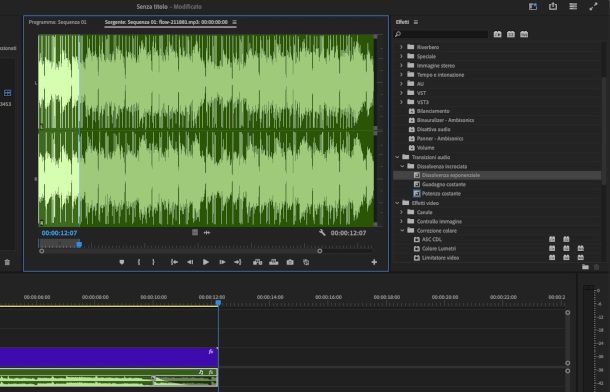
Stai muovendo i tuoi primi passi su Adobe Premiere, uno dei principali programmi di editing video disponibili per Windows e macOS, e vorresti imparare ad applicare la dissolvenza in ingresso e in uscita alle tracce musicali che intendi impiegare nei tuoi filmati? Allora lascia che ti spieghi come si fa.
Per prima cosa, individua la traccia audio di tuo interesse nella timeline del progetto e sposta il cursore tutto a sinistra, se ti interessa applicare l'effetto sfumatura in entrata, oppure a destra, se invece sei intenzionato ad applicare l'effetto in uscita.
A seguire, clicca sulla funzione Spazi di lavoro situata in alto a destra, contraddistinta dall'icona di un rettangolo con un pallino, premi l'opzione Effetti, quindi espandi le voci Effetti audio > Transizioni audio > Dissolvenza incrociata nel menu che compare.
A questo punto, individua l'effetto dissolvenza che più si confà alle tue necessità: Potenza costante per un ingresso/taglio più netto, Guadagno costante per un effetto dissolvenza più lineare, oppure Dissolvenza esponenziale per una sfumatura il cui effetto ricorda una curva in salita/discesa.
Ora, non ti resta che “afferrare” con il mouse l'effetto scelto e trascinarlo sulla traccia nella timeline, all'inizio dello stesso (per la dissolvenza in entrata) o alla fine (per la sfumatura in uscita). Visualizzerai una piccola icona con un rettangolo e una curva al suo interno, e a quel punto potrai rilasciare l'elemento per applicarlo.
Cliccando poi sul quadratino che compare in corrispondenza della porzione di audio utilizzata per la dissolvenza con lo strumento di selezione, avrai modo di gestire la durata dell'effetto. Per maggiori informazioni su come esportare un video da Premiere, leggi la mia guida dedicata.
Come sfumare una canzone con GarageBand
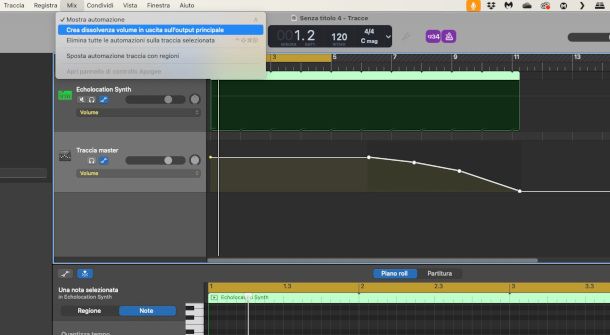
Per applicare l'effetto dissolvenza a un progetto composto tramite GarageBand, il software di produzione musicale gratuito disponibile su tutti i Mac, fai così: per prima cosa, recati nel menu Traccia > Mostra traccia master (in alto), in modo da visualizzare la traccia principale del brano. A seguire, per applicare automaticamente l'effetto in chiusura, utilizza il menu Mix > Crea dissolvenza volume in uscita sull'output principale.
Potrai poi intervenire sui punti di controllo che vengono creati all'interno della curva di dissolvenza della traccia master per gestire la sfumatura e personalizzare l'effetto, eventualmente anche in ingresso.
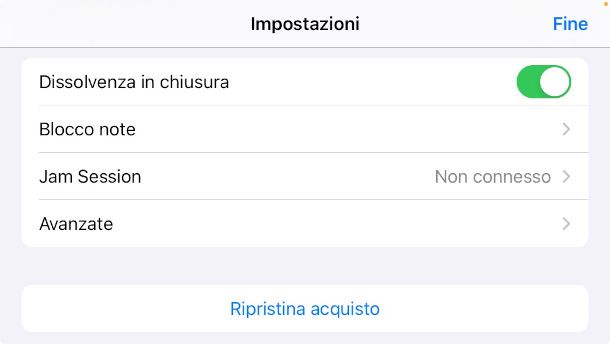
Su GarageBand per iOS/iPadOS, invece, puoi applicare con facilità la sola dissolvenza in uscita in relazione all'intero progetto: nella vista Traccia o in quella Strumento, fai tap sul pulsante delle Impostazioni collocato in alto a destra (quello a forma d'ingranaggio) e sfiora l'opzione Impostazioni brano nel menu che compare.
A seguire, scorri verso il basso la nuova schermata apertasi e sposta su ON la levetta relativa alla funzione Dissolvenza in chiusura, quindi tocca la voce Fine posta in alto a destra per salvare le modifiche. Puoi saperne di più su come usare GarageBand nel mio tutorial dedicato.
Come sfumare una canzone su PowerPoint
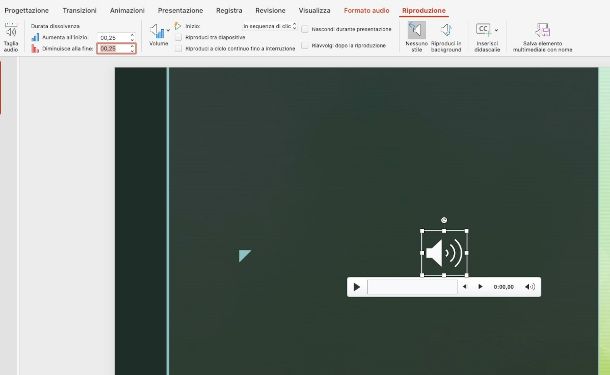
Ti interessa capire come sfumare una canzone su PowerPoint, in quanto hai inserito un brano in una o più slide sul celebre programma per le presentazioni incluso nella suite Microsoft 365? Nessun problema, ti spiego sùbito come procedere.
Per iniziare, posizionati sulla diapositiva che contiene la canzone di tuo interesse, quindi clicca sull'icona dell'altoparlante, in modo da accedere alla scheda Riproduzione.
Ora, utilizza i campi annessi al riquadro Durata dissolvenza posto nella relativa barra degli strumenti in alto per definire, rispettivamente, i secondi di sfumatura in entrata e in uscita. Se necessario, puoi utilizzare i pulsanti situati nella scheda Riproduzione per tagliare l'audio, definire le regole di riproduzione e quelle di ripetizione.
Per ascoltare il brano modificato, clicca sul pulsante ▶︎ annesso alla barra di riproduzione che compare nella diapositiva corrente. Per approfondire il discorso su PowerPoint, dà pure un'occhiata alla guida specifica che ho dedicato al programma.
Per completezza d'informazione, ti segnalo che PowerPoint online e l'app PowerPoint per smartphone e tablet Android (disponibile anche su store alternativi) e iOS/iPadOS non consentono di modificare in modo diretto le canzoni inserite nelle presentazioni.
Come sfumare canzoni Spotify
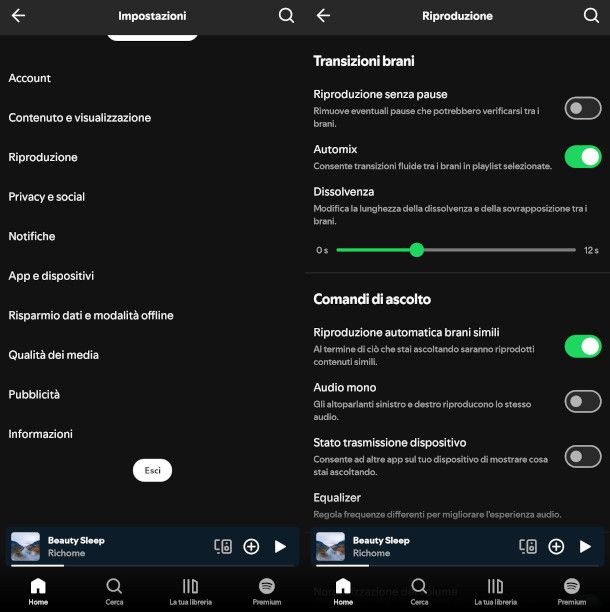
Ti piacerebbe capire come sfumare canzoni Spotify, in modo da rendere più gradevole il passaggio da un brano all'altro quando ascolti le tue playlist preferite sul celebre servizio di streaming musicale? Ebbene, la procedura da seguire cambia leggermente a seconda che tu stia utilizzando l'app per dispositivi mobili Android (disponibile anche su store alternativi) e iOS/iPadOS, oppure la versione desktop. Il lettore Web, invece, non prevede questa possibilità.
Nel primo caso, dunque, recati innanzitutto nella schermata Home, quindi tocca la tua immagine di profilo situata in alto a sinistra e seleziona dal menu che ti viene proposto l'opzione Impostazioni e privacy.
A seguire, sfiora la funzione Riproduzione, dopodiché individua la sezione Dissolvenza e intervieni sul cursore ivi presente per definire la durata dell'effetto in secondi.
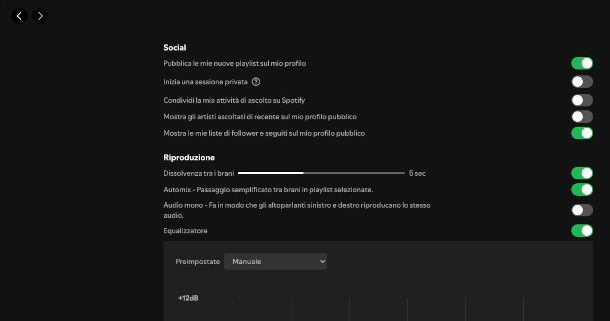
Nella versione desktop, invece, fai clic sull'immagine di profilo collocata in alto a destra e seleziona dal menu contestuale la voce Impostazioni, quindi scorri la nuova schermata apertasi finché non trovi la funzione Dissolvenza, all'interno della sezione Riproduzione.
Ora, attivala spostando su ON il relativo interruttore, e definisci poi la durata dell'effetto mediante il fader che compare a fianco della funzione. Per maggiori dettagli su come funziona Spotify, leggi il mio tutorial dedicato.
Come sfumare una canzone online
Vorresti qualche “dritta” su come sfumare una canzone online, evitando quindi l'installazione di un apposito software di editing audio? In tal caso, ho diverse soluzioni che puoi prendere in considerazione, e che ti permetteranno di ottenere il risultato desiderato in quattro e quattr'otto.
AudioTrimmer
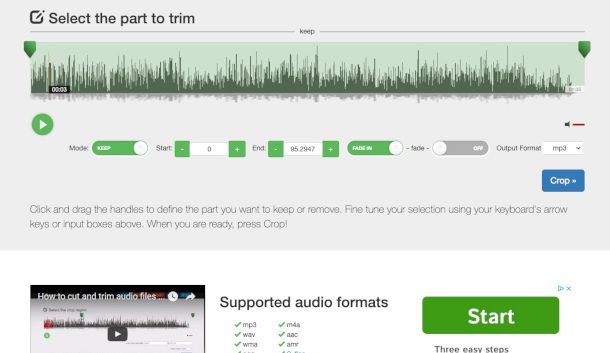
AudioTrimmer è una semplice e funzionale Web app che consente di eseguire velocemente diverse operazioni di editing audio. Fra queste, dunque, c'è anche quella di dissolvenza: per avvalertene, collegati con il tuo browser preferito alla pagina linkata poc'anzi, quindi clicca sulla funzione Scegli file e seleziona il contenuto da modificare tramite l'apposita finestra di navigazione.
Quando l'upload viene completato, attiva i pulsanti Fade in e/o Fade out, a seconda delle tue esigenze, per attivare l'effetto. Puoi eventualmente utilizzare i cursori presenti nella forma d'onda per definire l'inizio e la fine della porzione di audio da elaborare.
Una volta fatto ciò, definisci il formato di output dal menu a tendina posto sulla destra e clicca sul bottone Crop sottostante. Al termine dell'elaborazione, premi il pulsante Download per scaricare la copia modificata del file audio e ascoltala con il tuo programma per ascoltare musica preferito.
Altre soluzioni per sfumare una canzone online
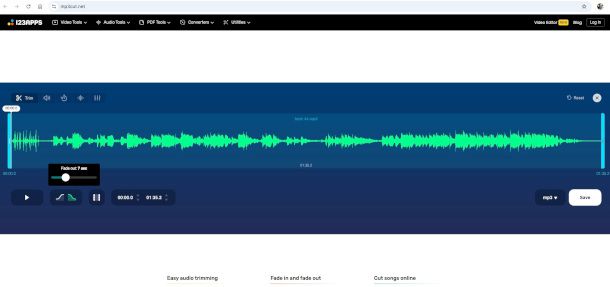
Vediamo, ora, altre soluzioni per sfumare una canzone online alle quali puoi ricorrere per ottenere l'effetto desiderato direttamente dal Web.
- MP3cut.net — servizio online che permette di eseguire alcune operazione di editing di base su diverse tipologie di file audio. Una volta caricato il file, è possibile attivare la dissolvenza in uscita e definire la durata dell'effetto.
- Twisted Wave — editor audio online gratuito che consente di applicare una serie di effetti a brani di formati differenti, tra cui la dissolvenza in entrata e in uscita. La versione gratuita del servizio consente di intervenire esclusivamente su tracce in formato mono e di durata non superiore a 5 minuti. Per bypassare questa limitazione è necessario registrarsi e sottoscrivere uno dei piani a pagamento disponibili, con prezzi che partono da 5$/mese.
- Bear Audio Tool — editor audio online gratuito che consente sfumare la porzione di audio selezionata sia in ingresso, sia in uscita. Supporta diversi formati, e permette di caricare i file da risorse locali del PC o da una URL.
App per sfumare canzoni
Per concludere, desidero mostrarti il funzionamento di alcune app per sfumare canzoni, qualora volessi intervenire sul file audio in tuo possesso da un dispositivo mobile.
Super Sound (Android/iOS/iPadOS)
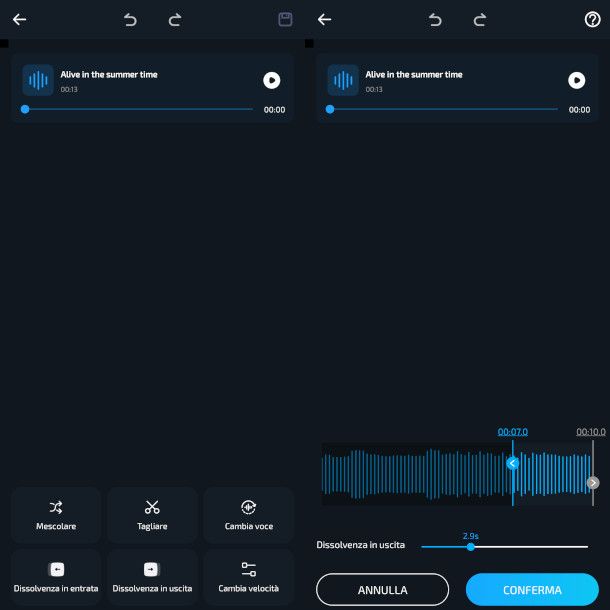
Super Sound è una valida app per l'editing audio che, di base, è gratuita (con inserimenti pubblicitari in-app non particolarmente invasivi, i quali possono essere saltati agevolmente pigiando su appositi pulsanti), la quale consente di eseguire diverse operazioni di modifica di file audio aventi differenti formati. È compatibile con Android (verifica su store alternativi se il tuo device non ha i servizi Google) e iOS/iPadOS.
Una volta avviata, gestisci per prima cosa i consensi per l'utilizzo dei dati personali, quindi scorri le schermate di presentazione e, non appena ti viene proposta l'adesione alla prova gratuita del piano Pro (il quale, al costo di 12,99 euro/anno, permette di rimuovere gli annunci e accedere a funzionalità avanzate), se non sei interessato pigia la [X] collocata in alto a sinistra.
A seguire, consenti all'app di accedere ai tuoi file multimediali, dopodiché sfiora la funzione Modifica audio presente nella sua schermata principale. Seleziona poi la canzone da modificare nelle risorse del tuo dispositivo, navigando all'occorrenza tramite la scheda Cartelle se non riesci a individuarla sùbito dall'elenco.
Una volta fatto ciò, pigia sull'effetto Dissolvenza in entrata o Dissolvenza in uscita nell'interfaccia di editing del brano, in base alle tue esigenze, e definisci al passaggio successivo la durata dell'effetto, agendo sull'apposito indicatore.
Per concludere, fai tap sul bottone Conferma, attendi l'elaborazione del contenuto e, infine, sfiora il simbolo del floppy disk situato in alto a destra per salvare il file o inoltrarlo ai tuoi contatti.
Altre app per sfumare canzoni
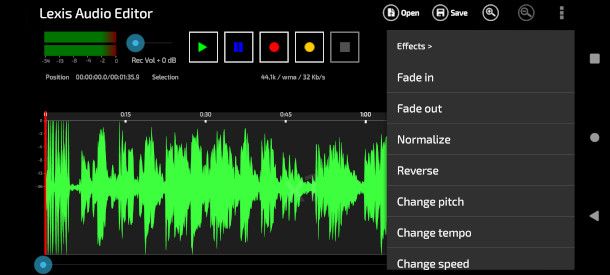
Oltre alla soluzione di cui ti ho parlato nel capitolo precedente, esistono molte altre app per sfumare canzoni che puoi utilizzare per raggiungere l'obiettivo in questione, altrettanto valide e intuitive. Di seguito te riporto alcune.
- Lexis Audio Editor (Android/iOS/iPadOS) — applicazione molto intuitiva e priva di fronzoli che consente di inserire velocemente diverse tipologie di effetti, inclusi quelli di fade-in (dissolvenza in entrata) e fade-out (dissolvenza in uscita). È del tutto gratuita.
- Hokusai Audio Editor (iOS/iPadOS) — se disponi di un iPhone o di un iPad, puoi provare anche questa utile risorsa gratuita, dotata di una buona suite di filtri ed effetti speciali (inclusi quelli per la sfumatura) e di funzioni di registrazione.
- AudioLab (Android) — si tratta di un'altra app per l'editing audio gratuita (con annunci in-app) che integra strumenti di vario genere, dotata anch'essa di un'interfaccia pulita e alquanto intuitiva. Le opzioni per sfumare una canzone si trovano nel menu Taglia audio. La versione Pro consente di accedere a tutte le funzionalità e di rimuovere la pubblicità con costi a partire da 2,59 euro/mese.

Autore
Salvatore Aranzulla
Salvatore Aranzulla è il blogger e divulgatore informatico più letto in Italia. Noto per aver scoperto delle vulnerabilità nei siti di Google e Microsoft. Collabora con riviste di informatica e cura la rubrica tecnologica del quotidiano Il Messaggero. È il fondatore di Aranzulla.it, uno dei trenta siti più visitati d'Italia, nel quale risponde con semplicità a migliaia di dubbi di tipo informatico. Ha pubblicato per Mondadori e Mondadori Informatica.






